كيفية اصلاح خطأ 0x00000040 عند تشغيل الطابعة
هذا المنشور يحتوي على حلول لإصلاح العملية لا يمكن إكمالها (خطأ 0x00000040) . إنه خطأ شائع يواجهه المستخدمون إذا تم تثبيت برنامج تشغيل طابعة تابع لجهة خارجية على خادم الطباعة. لحسن الحظ ، يمكنك إصلاح ذلك باتباع بعض الخطوات البسيطة. تقرأ رسالة الخطأ:
تعذر إكمال العملية (خطأ 0x00000040). اسم شبكة الاتصال المحدد لم يعد متوفرا.
ما أسباب عدم اكتمال العملية (الخطأ 0x00000040)؟
لا يسمح Windows 10/11 للمستخدمين بتثبيت برنامج تشغيل طابعة تابع لجهة خارجية على خادم الطباعة. تحتاج إلى تغيير إعدادات نهج المجموعة أو تعديل السجل لحل المشكلة. يمكن أن تكون الأسباب الأخرى لهذا الخطأ:
- سياسة قيود الإشارة والطباعة
- مهام الطباعة المعلقة في Print Spooler
- مشاكل برنامج تشغيل الطابعة.
تعذر إكمال عملية الإصلاح (الخطأ 0x00000040)
اتبع هذه الاقتراحات لإصلاح تعذر إكمال العملية (خطأ 0x00000040) ، لم يعد اسم الشبكة المحدد متاحًا على أجهزة الكمبيوتر التي تعمل بنظام Windows 10/11:
- قم بتشغيل "مستكشف أخطاء الطابعة ومصلحها"
- تعديل إعدادات نهج المجموعة
- قم بتعطيل النقطة والطباعة باستخدام محرر التسجيل
- امسح وأعد تعيين التخزين المؤقت للطابعة
- تحديث برنامج تشغيل الطابعة.
الآن دعونا نرى هذه بالتفصيل.
1] قم بتشغيل مستكشف أخطاء الطابعة ومصلحها
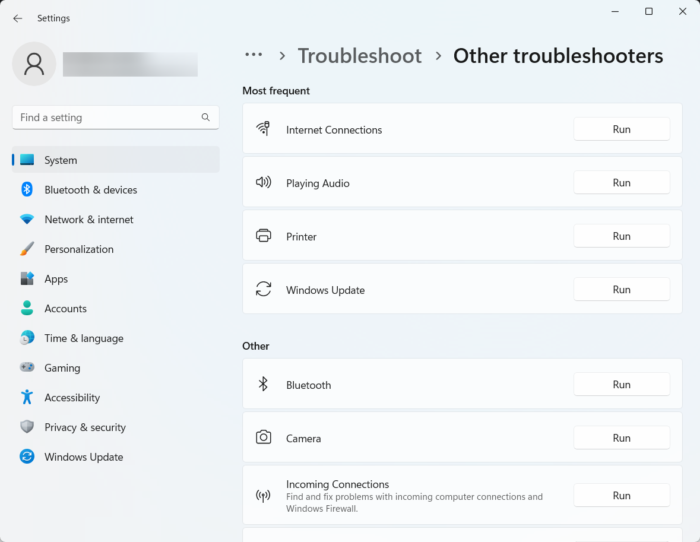
قبل البدء بطرق مختلفة لإصلاح هذه المشكلة ، قم بتشغيل مستكشف أخطاء الطابعة ومصلحها المدمج من Microsoft . إليك الطريقة:
- اضغط على مفتاح Windows + I لفتح الإعدادات .
- قم بالتمرير لأسفل وحدد Troubleshoot> Other Troubleshooters .
- انقر فوق تشغيل بجانب الطابعة .
- بمجرد اكتمال العملية ، أعد تشغيل جهازك لمعرفة ما إذا كان قد تم حل خطأ الطابعة.
2] تعديل إعدادات نهج المجموعة
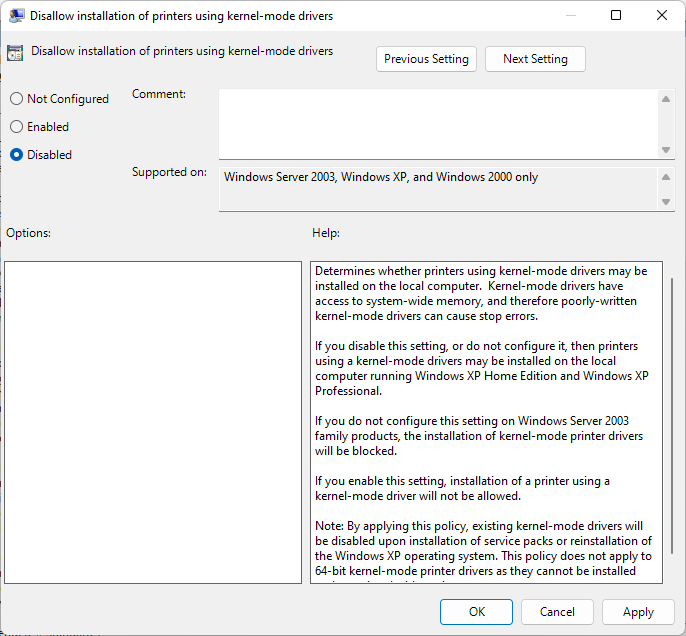
تعمل برامج تشغيل وضع Kernel في وضع kernel ولديها وصول غير محدود إلى الأجهزة والذاكرة. لكن في بعض الأحيان ، قد تتعطل سياسة برنامج تشغيل وضع kernel بسبب وجود برامج تشغيل تالفة. قم بتعطيل السياسة وتحقق من إصلاح الخطأ. إليك الطريقة:
- انقر فوق ابدأ ، وابحث عن Local Group Policy ، واضغط على Enter .
- في الجزء الأيمن ، انتقل إلى المسار التالي:
Computer Configuration\Administrative Templates\Printers
- ابحث عن عدم السماح بتثبيت الطابعات باستخدام برامج تشغيل وضع kernel وانقر عليها نقرًا مزدوجًا.
- انقر الآن على معطل وحدد موافق لحفظ التغييرات.
3] قم بتعطيل النقطة والطباعة باستخدام محرر التسجيل
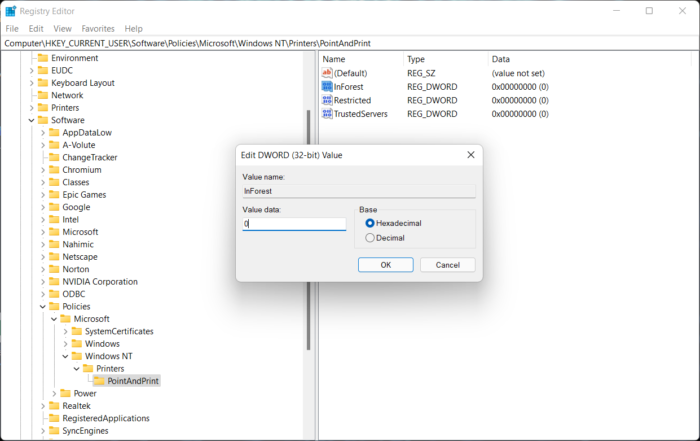
إذا لم يكن نظام Windows الخاص بك يحتوي على GPEDIT ، فيمكنك إصلاح خطأ الطابعة 0x00000040 عن طريق تغيير بعض القيم في محرر التسجيل. قم بإنشاء نقطة استعادة النظام ، فحتى خطأ بسيط في التسجيل يمكن أن يسبب مشاكل مختلفة.
- اضغط على مفتاح Windows + R لفتح مربع الحوار Run .
- اكتب رجديت واضغط على Enter .
- انتقل إلى المسار التالي:
HKEY_CURRENT_USER \ Software \ Policies \ Microsoft \ Windows NT \ Printers \ PointAndPrint - انقر بزر الماوس الأيمن فوق InForest وحدد تعديل .
- أدخل الآن بيانات القيمة كـ 0 وانقر فوق موافق لحفظ التغييرات.
- بنفس الطريقة ، قم بتغيير بيانات القيمة الخاصة بـ Restricted و TrustedServers إلى 0.
- أغلق محرر التسجيل وأعد تشغيل الكمبيوتر.
4] امسح وأعد تعيين التخزين المؤقت للطابعة
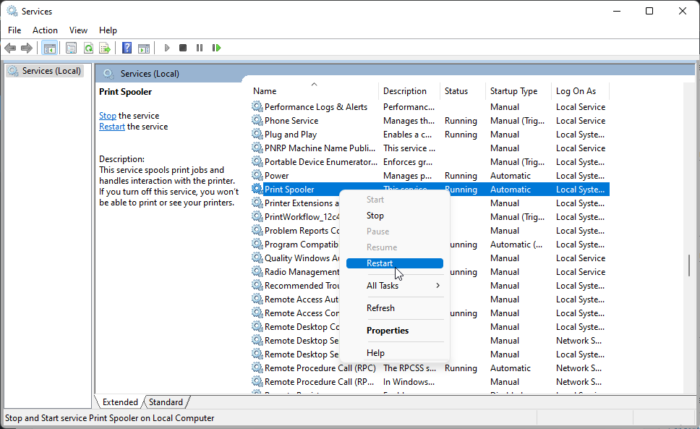
إذا لم تتمكن أي من الخطوات المذكورة أعلاه من مساعدتك ، فقم بمسح وإعادة تعيين التخزين المؤقت للطابعة . يمكن أن يؤدي القيام بذلك إلى مسح مهام الطباعة المعلقة وربما حل المشكلة.
- اضغط على مفتاح Windows + R لفتح مربع الحوار Run .
- اكتب services.msc واضغط على Enter .
- قم بالتمرير لأسفل وانقر بزر الماوس الأيمن على Print Spooler .
- انقر فوق إيقاف .
- بعد ذلك ، انتقل إلى المجلد التالي واحذف جميع محتويات هذا المجلد.
HKEY_CURRENT_USER\Software\Policies\Microsoft\Windows NT\Printers\PointAndPrint
- الآن انقر بزر الماوس الأيمن مرة أخرى على خدمة Print Spooler وأعد تشغيلها.
5] تحديث برنامج تشغيل الطابعة
قم بتحديث برنامج تشغيل الطابعة الخاص بك وانظر. يعد تحديث برامج التشغيل الخاصة بك أمرًا في غاية الأهمية. على الرغم من أن التحديثات الاختيارية تقوم بتحديث بعض برامج التشغيل ، إلا أن بعضها يتطلب منك تنزيل برنامج التشغيل يدويًا من موقع الشركة المصنعة على الويب.
